Como restaurar Windows 10 a estado de fábrica
Como restaurar Windows 10 a estado de fábrica
Restaurar el sistema en un sistema operativo como Windows tiene varias ventajas. En Windows 10, se incluye la opción de restaurar el sistema operativo a su estado original, lo que es perfecto para aquellos que quieren eliminar programas no deseados. Al hacer esto, se reinicia por completo el sistema, imitando una nueva instalación de Windows.

En primer lugar:
Ofrece una manera efectiva de revertir cambios no deseados o errores que podrían haber impactado en el sistema operativo o en las aplicaciones.
En segundo lugar:
Restaurar el sistema es una medida de seguridad crucial que puede ayudar a recuperar archivos y configuraciones en situaciones de pérdida de datos inesperada, como infecciones de virus, eliminación accidental de archivos importantes u otros problemas.
Crear puntos de restauración de forma regular añade una capa adicional de protección a tus datos y configuraciones clave, permitiéndote restaurarlos en caso de cualquier contratiempo. Esta herramienta valiosa te brinda la capacidad de deshacer cambios no deseados y garantiza la protección de tus datos y ajustes frente a posibles contratiempos en tu sistema operativo.
¿Cómo restaurar el sistema?
Restaurar el sistema es sencillo, ya que cuenta con ayuda integrada y prácticamente se realiza automáticamente.
Debes considerar que restaurar el sistema en Windows te permite devolver tu computadora a un estado anterior en el tiempo, siempre y cuando funcionara correctamente y sin problemas graves. Sigue estos pasos para llevarlo a cabo.
- Para restablecer el equipo, ve a Inicio > Configuración > Actualización y seguridad > Recuperación > Restablecer este equipo > Comenzar. Después, selecciona Mantener mis archivos, elige en la nube o local, cambia la configuración y establece ¿Restaurar las aplicaciones preinstaladas? En No.

- En versiones anteriores de Windows, como Windows 7, puedes acceder a través del menú "Inicio" ⇒ "Panel de control" ⇒ "Sistema y seguridad" ⇒ "Sistema" ⇒ "Configuración avanzada del sistema".
- Nota: Si no ves la opción de Restaurar aplicaciones preinstaladas, significa que el equipo no tiene aplicaciones preinstaladas configuradas.
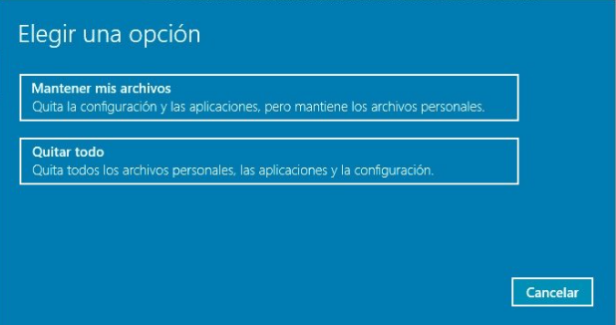
- Espera a que se complete la restauración:
- Tu ordenador se reiniciará durante el proceso y, una vez que se complete la restauración, debería volver al estado en el que estaba en el punto de restauración seleccionado.
Es crucial mencionar que al restaurar el sistema no se ven afectados tus archivos personales, como documentos o fotos, pero sí se deshacen los cambios en el sistema operativo y las aplicaciones. Aunque no todos los problemas se solucionan con la restauración del sistema, es una herramienta útil para abordar muchos problemas comunes de Windows.
También te puede interesar Cómo mejorar el tiempo de arranque de Windows 7 y Cómo desactivar los thumbs.db en Windows 7, Vista y XP. En caso de que tengas un problema, no dudes en visitarlo.
Bibliografía:
Si desea asesoramiento o cualquier servicio, contáctenos:
Metro Manuel Becerra
Calle Doctor Esquerdo 12, local 6
28028 Madrid
Fijo: 910174686
Móvil: 661531890
Esta dirección de correo electrónico está siendo protegida contra los robots de spam. Necesita tener JavaScript habilitado para poder verlo.
Autor: Aarón Agudo Campos (Julio Caro Baroja)